
圆这个章节,知识点较多,为了更好的帮助大家学习分析,我计划分两次进行讲解。第一次针对重点知识进行回顾,第二次则结合题型进行深入分析。
首先我们来回顾几个定义。
- 圆:平面上到定点的距离等于定长的所有点组成的图形叫做圆,定点称为圆心,定长称为半径。
- 圆弧:圆上任意两点间的部分叫做圆弧,简称弧。大于半圆的弧称为优弧,小于半圆的弧称为劣弧。
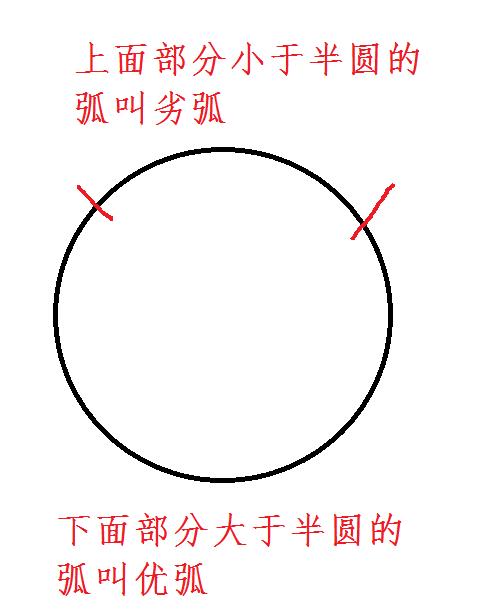
- 弦:连接圆上任意两点的线段叫做弦,经过圆心的弦叫做直径。
- 圆心角:顶点在圆心上的角叫做圆心角。
- 圆周角:顶点在圆周上的角叫做圆周角。
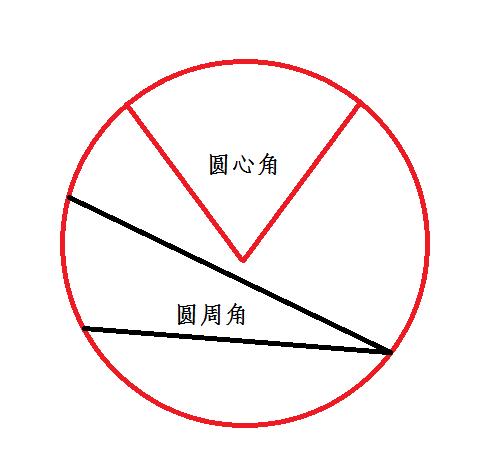
- 内心:和三角形三条边都相切的圆叫做三角形的内切圆,其圆心即为内心。
- 外心:过三角形的三个顶点的圆叫做三角形的外接圆,其圆心即为外心。
- 扇形:有两条半径和一段圆弧组成的图形叫做扇形。
圆和点位置关系的判断:
圆和点的位置关系取决于该点到圆心的距离与半径的大小比较。如果大于半径,则该点在圆外;如果等于半径,则该点在圆上;如果小于半径,则该点在圆内。
直线和圆的位置关系:
初中阶段判断直线和圆的位置关系就看直线与圆是否有公共点(交点),有两个公共点则相交;有一个公共点则相切,这唯一的公共点被称为切点;没有公共点则相离。高中阶段判断直线与圆之间的位置关系则会用到圆心到直线的距离与半径长度作比较,从而得出结论。这儿不再引申。
两圆之间的位置关系:
两圆之间有5种位置关系,假如两圆的半径分别为R(R>r)和r,两圆心之间的距离为d,则当R+r外离;R+r=d时,外切;R-r相交;R-r=d,内切;R-r>d,内含。
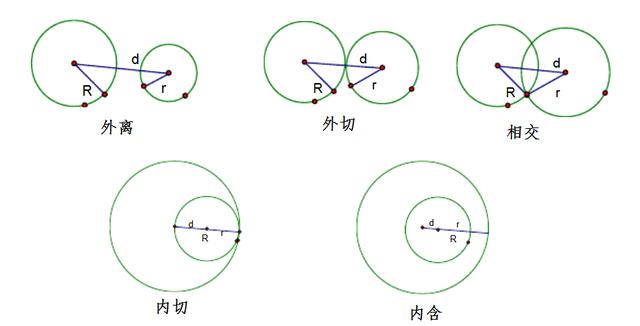
切线的性质:
- 经过切点且垂直于半径的直线叫做圆的切线;
- 经过切点垂直于切线的直线必过圆心;
- 圆的切线垂直于经过切点的半径。
垂径定理:
平分弦的直径垂直于弦,并且平分弦所对的两条弧。
其他重要定理:
- 在同圆或等圆中,相等的圆心角对应的弧长相等,所对应的弦长也相等;
- 在同圆或等圆中,同弧所对的圆周角等于圆心角的一半(这点很重要);
- 直径(或半圆)所对应的圆周角是直角,相反,90度圆周角所对应的弦即为直径。
相关计算公式:
- 圆的周长:C=2πR=πd(C:周长,R:半径,d:直径)
- 圆的面积:S=πR^2(这个符号是平方的意思哈)
- 扇形弧长:L=nπr/180 (L是弧长,n是扇形圆心角度数,π是圆周率,R是扇形半径)还有一种利用弧度制计算弧长的公式,由于初中阶段未学,暂不延伸。
- 扇形面积:S=nπR^2/360=LR/2(n是扇形圆心角度数,π是圆周率,R是扇形半径,L是弧长)
- 圆锥侧面积:S=πrl(r:底面圆半径,l:母线长)
今天的分享就到这里,如果大家觉得有用的话,欢迎关注、点赞、收藏、转发,感谢大家的支持!如果大家有其他有关初中数理化的疑问都可以留言咨询。明天结合实际例题给大家深入学习,敬请期待!
更多内容欢迎关注:豆豆老师来讲题(微信公众号)




















 2295
2295











 被折叠的 条评论
为什么被折叠?
被折叠的 条评论
为什么被折叠?








